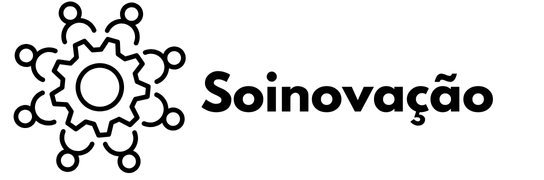Integrar o Microsoft 365 de forma transparente no Windows 11 pode aumentar significativamente a produtividade e otimizar a colaboração. Para começar, configure sua conta do Microsoft 365 na seção ‘Email e contas‘ nas Configurações para acessar todos os serviços em um só lugar.
Ao sincronizar o OneDrive, você garante que seus arquivos estejam sempre atualizados e facilmente acessíveis em todos os seus dispositivos. Otimize sua experiência no Outlook gerenciando o cache e as configurações de sincronização de e-mails de forma eficaz.
Para uma colaboração em equipe aprimorada, utilize o Microsoft Teams, que pode ser fixado para acesso rápido e integrado de forma transparente com outros aplicativos do Office.
O Microsoft Edge oferece uma experiência de navegação sincronizada juntamente com recursos avançados de segurança, tornando-o uma escolha confiável para suas necessidades de navegação na web.
Estes passos simples abrem caminho para um fluxo de trabalho sem interrupções no Windows 11, levando, em última análise, a uma maior eficiência e produtividade. Explore mais para aproveitar ao máximo essas integrações.
Configurando Contas do Microsoft 365
Ao configurar contas do Microsoft 365 no Windows 11, comece acessando o menu Configurações e navegando até a seção Contas.
Procure pela opção rotulada ‘Email e contas‘, clique nela e depois escolha ‘Adicionar uma conta da Microsoft‘.
Digite suas credenciais do Microsoft 365 com precisão para evitar possíveis interrupções. Uma vez logado, o Windows 11 integrará perfeitamente seus serviços do Microsoft 365, concedendo acesso a e-mail, calendário e muito mais.
É crucial seguir cuidadosamente esses passos para garantir um processo de configuração tranquilo.
Essa integração desempenha um papel fundamental na criação de um ambiente de trabalho unificado, promovendo um senso de comunidade e eficiência entre os usuários.
Seguindo essas instruções diligentemente, você está garantindo uma experiência simplificada que aumenta a produtividade e a colaboração.
Sincronizando o Onedrive com o Windows 11
Sincronizar o OneDrive com o Windows 11 é essencial para garantir que seus arquivos estejam sempre acessíveis e atualizados em todos os seus dispositivos.
Essa integração facilita o armazenamento, compartilhamento e colaboração em documentos, aumentando a produtividade e promovendo um senso de conexão dentro da sua organização.
Para começar, certifique-se de que o OneDrive esteja instalado e vinculado à sua conta do Microsoft 365. Em seguida, personalize as configurações de sincronização para escolher quais pastas e arquivos deseja sincronizar.
Isso não apenas economiza espaço de armazenamento, mas também garante que dados importantes sejam facilmente acessíveis.
Com atualizações regulares e sincronização automática, você pode ter certeza de que suas informações estão seguras e atualizadas, criando um ambiente de trabalho colaborativo e sem interrupções.
Otimizando o Desempenho do Outlook
Melhorar o desempenho do Outlook no Windows 11 é vital para otimizar a gestão de emails e comunicação dentro do Microsoft 365.
Para começar, certifique-se de ter a versão mais recente do Outlook instalada para usufruir das atualizações de desempenho e correções de segurança.
Também é útil limpar regularmente o cache e gerenciar os complementos para reduzir os tempos de carregamento e evitar falhas.
Considere otimizar sua caixa de correio arquivando emails antigos e removendo itens desnecessários.
Ajustar as configurações de sincronização para baixar apenas os cabeçalhos pode aumentar a velocidade, especialmente para caixas de correio maiores.
Além disso, certifique-se de que o seu sistema atenda aos requisitos de hardware recomendados para um desempenho ideal.
Aprimorando a Colaboração entre Equipes
Aproveite ao máximo a colaboração no Microsoft Teams utilizando seus recursos avançados e integração perfeita com o Windows 11.
O Teams serve como um hub central para comunicação, gestão de tarefas e compartilhamento de arquivos, garantindo que os membros da equipe permaneçam conectados e produtivos.
Ao fixar o Teams diretamente na barra de tarefas do Windows 11, você pode acessar bate-papos e reuniões rapidamente.
Notificações integradas garantem que você nunca perca atualizações importantes, enquanto a capacidade de compartilhar telas e colaborar em documentos em tempo real aprimora o trabalho em equipe.
Além disso, o Teams se integra perfeitamente a outros aplicativos do Microsoft 365 como OneNote e Planner, otimizando fluxos de trabalho e promovendo um ambiente de trabalho coeso.
Essa experiência fluida no Windows 11 incentiva a colaboração eficaz, atendendo às demandas de uma força de trabalho conectada e eficiente.
Usando a Integração do Microsoft Edge
Integrar o Microsoft Edge ao seu fluxo de trabalho do Windows 11 melhora sua experiência de navegação, complementando perfeitamente as aplicações do Microsoft 365 para uma produtividade e segurança aprimoradas.
A integração do Edge com ferramentas como OneDrive, Outlook e Teams cria um ambiente digital coeso, otimizando suas tarefas diárias e garantindo a segurança dos dados.
Com o Edge, sua experiência de navegação é sincronizada em todos os dispositivos, garantindo que seu trabalho esteja sempre acessível, não importa onde você esteja.
Você pode facilmente organizar e compartilhar conteúdo da web usando o recurso Collections do Edge, transferindo informações diretamente para o OneNote ou Word para facilitar a colaboração entre os membros da equipe.
Uma das principais vantagens do Edge são seus recursos avançados de segurança, oferecendo proteção contra tentativas de phishing e malware para proteger suas informações sensíveis.
Além disso, o Edge oferece uma ferramenta de Immersive Reader que aprimora a legibilidade e o foco ao simplificar e despoluir páginas da web.
Perguntas Frequentes
Como solucionar travamentos de aplicativos do Microsoft 365 no Windows 11?
Ao resolver problemas de falhas de aplicativos do Microsoft 365 no Windows 11, comece garantindo que seu sistema esteja atualizado.
Manter seu sistema operacional e aplicativos do Microsoft 365 atualizados pode resolver muitos problemas de estabilidade. Se as falhas persistirem, tente executar a ferramenta de Reparo do Office.
Essa ferramenta pode ajudar a corrigir arquivos ou configurações corrompidas que podem estar causando as falhas.
Os complementos em conflito também podem ser uma causa comum de falhas de aplicativos. Desative quaisquer complementos que possam estar em conflito com os aplicativos do Microsoft 365 para ver se isso resolve o problema.
Além disso, verifique se há conflitos de software que possam estar impactando o desempenho dos aplicativos.
Às vezes, outros programas em execução em segundo plano podem interferir na operação dos aplicativos do Microsoft 365.
Se você tentou essas etapas de solução de problemas e ainda está enfrentando falhas, pode ser hora de buscar ajuda da sua equipe de suporte de TI.
Eles podem fornecer assistência adicional no diagnóstico e resolução dos problemas que você está enfrentando.
Lembre-se, resolver as falhas de aplicativos prontamente pode ajudar a melhorar sua produtividade e experiência do usuário como um todo.
Quais são os novos recursos de segurança disponíveis para o Microsoft 365 no Windows 11?
As mais recentes funcionalidades de segurança para o Microsoft 365 no Windows 11 trazem uma variedade de ferramentas poderosas para a mesa.
A proteção avançada contra ameaças, por exemplo, atua como um escudo contra ameaças cibernéticas em constante evolução, garantindo que seus dados e dispositivos permaneçam seguros.
Esse mecanismo de defesa proativo mantém os riscos potenciais afastados, proporcionando tranquilidade ao trabalhar dentro do ambiente do Microsoft 365.
Além disso, protocolos de criptografia aprimorados adicionam uma camada extra de segurança às suas comunicações e armazenamento de dados.
Ao criptografar informações sensíveis, você pode ter a certeza de que apenas usuários autorizados têm acesso a elas, reduzindo o risco de violações de dados e acesso não autorizado.
Essa tecnologia robusta de criptografia mantém a confidencialidade e integridade dos seus dados, reforçando a confiança na plataforma.
Adicionalmente, uma autenticação robusta de múltiplos fatores oferece um nível adicional de proteção ao exigir várias formas de verificação antes de conceder acesso à sua conta do Microsoft 365.
Esse passo extra reduz significativamente a probabilidade de acesso não autorizado, pois exige mais do que apenas uma senha para fazer login.
Ao implementar a autenticação de múltiplos fatores, o Microsoft 365 garante que apenas indivíduos autorizados possam acessar sua conta, aprimorando as medidas de segurança global.
Posso usar o Microsoft 365 offline no Windows 11?
Claro! Você pode trabalhar offline no Microsoft 365 no Windows 11 sem problemas. Aplicativos como Word, Excel e PowerPoint são acessíveis offline, permitindo que você crie e edite documentos, planilhas e apresentações mesmo quando não estiver conectado à internet.
Suas alterações serão sincronizadas automaticamente assim que você se reconectar à internet, garantindo que seu trabalho esteja atualizado e pronto para colaboração. Portanto, fique à vontade para ser produtivo mesmo offline com o Microsoft 365 no Windows 11.
Como faço para gerenciar as atualizações do Microsoft 365 no Windows 11?
Para gerenciar as atualizações do Microsoft 365 no Windows 11, comece acessando o Centro de Administração do Microsoft 365.
Uma vez lá, acesse as Configurações de Atualização para personalizar como as atualizações são tratadas com base nos requisitos da sua organização. Ao agendar ou adiar atualizações, você pode garantir que seu sistema mantenha o desempenho e segurança ideais.
Quais são os requisitos de sistema para executar o Microsoft 365 no Windows 11?
Para executar o Microsoft 365 no Windows 11 de forma eficiente, você precisará de um processador com clock de 1,6 GHz ou superior, 4 GB de RAM e pelo menos 4 GB de espaço em disco disponível.
Além disso, certifique-se de ter uma placa gráfica DirectX 9 e uma resolução de tela de 1280×768. Essas especificações são essenciais para um desempenho ideal ao usar o Microsoft 365 no seu sistema Windows 11.
Conclusão
Em conclusão, alcançar a integração perfeita do Microsoft 365 com o Windows 11 envolve configurar contas do Microsoft 365, sincronizar o OneDrive, otimizar o desempenho do Outlook, melhorar a colaboração através do Teams e aproveitar a integração do Microsoft Edge.
Esses passos garantem uma experiência do usuário suave e coesa, aumentando a produtividade e a conectividade.
Ao seguir essas recomendações, os usuários podem aproveitar totalmente as capacidades tanto do Microsoft 365 quanto do Windows 11, criando um espaço de trabalho digital mais simplificado e eficiente.